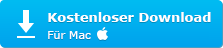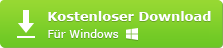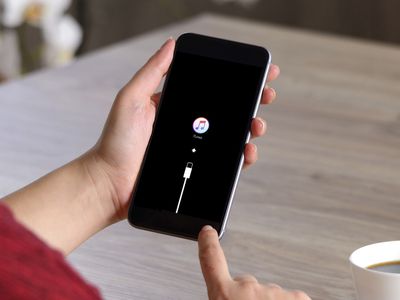
Professionelles DVD Duplieren Mit Top-Freeware Programmen: Die Umfassendste Anleitung

Professionelles DVD Duplieren Mit Top-Freeware Programmen: Die Umfassendste Anleitung
DVD Kopieren mit den besten Freewares - so geht’s
Sowohl selbstgemachte als auch kopiergeschützte DVDs lassen sich einfach kopiert werden, solange ihr einen richtigen DVD-Kopierer besitzt. In diesem Text werden die besten DVD Kopieren Freewares vorgestellt, damit ihr DVD kopieren unter Windows 10/Mac könnt - Einfach, problemlos und schnell.
Testsieger: DVD kopieren mit DVD Kopieren Freeware - MacX DVD Ripper Pro (Windows/Mac)
Schrittweise Anleitung: Wie kann man DVD kopieren unter Windows 10/Mac
Schritt 1: Zuerst downloaden und installieren Sie die beste DVD Kopieren Freeware für Windows (10/8/7) oder für Mac (inkl. macOS High Sierra) . Starten Sie den DVD Kopierer und legen Sie Ihre DVD ein, die Sie kopieren wollen. Klicken Sie auf den Button “Disk”. Ein Fenster zum Auswählen des DVD-Typs wird sich öffnen. “Auto-Erkennung” wird schon automatisch gekreuzt. Wenn Sie sich dem Dateisystemtyp der DVD-Disk nicht sicher sind, klicken Sie einfach auf “OK”.
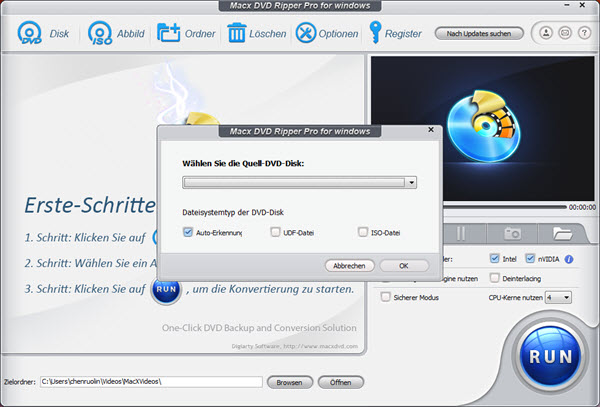
Schritt 2: Dann erscheint die Liste der Profile. Wählen Sie einfach ein passendes Format und Gerät aus, wie z.B. DVD in MP4, DVD in AVI, DVD auf iPad, etc.
Schritt 3: Mit einem Klick auf “Browsen” können Sie einen Zielordner festlegen.
Schritt 4: Klicken Sie auf den Button “RUN”. So lässt sich schnell und kostenlos DVD kopieren trotz Kopierschutz unter Windows 10/Mac mit MacX DVD Ripper.
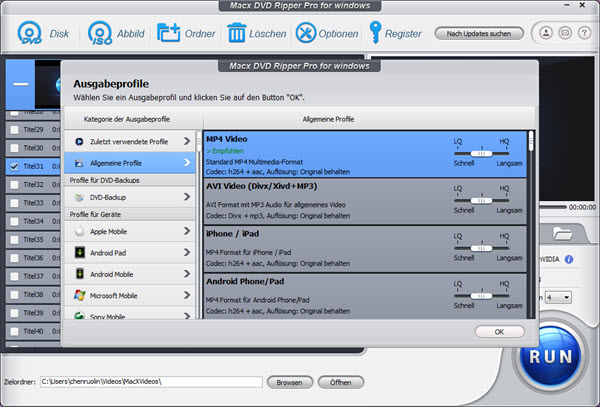
Platz 2: Open Source Handbrake zum DVD Kopieren
Anleitung: Wie kann man DVD kopieren mit Handbrake
Schritt 1: Starten Sie Handbrake und klicken Sie auf den Button “Source”. So lässt sich die DVD-Disk automatisch scannen.
Schritt 2: Der Standardspeicherort der Ausgabedatei von Handbrake ist Desktop. Mit einem Klick auf “Browse” kann man einen anderen Zielordner wählen.
Schritt 3: Wählen Sie das Ausgabeformat aus, wie DVD kopieren in MKV oder MP4, da nur diese zwei Formate zur Verfügung stehen.
Schritt 4: Klicken Sie zum Schluss auf “Start”. So lässt sich Ihre DVD auf Festplatte kopieren unter Windows oder Mac.
Wie kann man mit Handbrake Video konvertieren >>
Platz 3: Die beste DVD Kopieren Freeware - DVD Shrink
Anleitung: DVD kopieren mit DVD Shrink - so geht’s
Schritt 1: Starten Sie DVD Shrink 3.2 und klicken Sie auf den Button “DVD öffnen”. Wählen Sie ein DVD-Laufwerk aus und klicken Sie auf “OK”.
Schritt 2: Wählen Sie einen Kopiermodus aus.
Schritt 3: Wenn Sie auf “Backup” klicken, erscheint der Interface zum Auswahl eines Zielgeräts. Wenn Sie DVD kopieren in ISO-Abbild wollen, wählen Sie einfach bitte “ISO”.
Schritt 4: Nachdem der Ausgabeprofil entschlossen wird, entscheiden Sie bitte dann einen Zielordner, indem Sie auf “Browsen” klicken.
Schritt 5: Danach können Sie mit dem DVD Kopieren mit DVD Shrink beginnen.
Platz 4: Es geht auch - DVD kopieren mit VLC Media Player
Der VLC Media Player kann auch eine DVD kopieren, solange Sie diese DVD abspielen kann. Genauer gesagt, sie ist in der Lage, als eine DVD Kopieren Freeware die Inhalte einer DVD auf PC kopieren (oder auf Mac), indem sie die DVD aufnehmen. Folgen Sie einfach folgender Anleitung.
Platz 5: Eines der besten DVD Kopierer - CloneDVD
Anleitung: DVD kopieren mit CloneDVD
Schritt 1: Legen Sie Ihre DVD, die Sie kopieren wollen, ins DVD-Laufwerk ein. Start Sie den DVD Kopierer. Sie werden 3 Hauptfunktionen finden: “DVD-Titel kopieren”, “Clone DVD”, “Filmdaten schreiben”. Um eine ungeschützte DVD zu kopieren, wählen wir hier “DVD-Titel kopieren”.
Schritt 2: Wählen Sie das Laufwerk, auf dem Ihre DVD eingeleget ist. Die Daten der Original-DVD wird geladen. Aber wenn Ihre DVD CSS geschützt ist, werden Sie eine Fehlermeldung erhalten. Hier finden Sie eine Anleitung zum DVD Kopierschutz umgehen .
Schritt 3: Wählen Sie die Titel nach Ihren eigenen Bedürfnissen. Dann klicken Sie auf “Weiter”.
Schritt 4: Die meisten Filme bieten verschiedene Auswahl der Audios und Videos. Hier können Sie die Einstellungen ändern und weitergehen.
Schritt 5: Dann werden Sie eine Zusammenfassung Ihrer gewählten Titel finden. Überprüfen Sie die Informationen und wählen als nächstes eine Datenausgabe zum DVD Kopieren. Vergessen Sie auch nicht, ein gewünschtes Speicherort festzulegen. Zum Schluss “Go!”.
MacX DVD Ripper Pro (für PC & Mac) auf einen Blick
- Kompatible Betriebssystem: Windows (inkl. Win 10) & Mac (inkl. macOS High Sierra)
- Sprache: Deutsch, Englisch, etc.
- Unterstützte DVDs & Kopierschutz: DVD CSS, Regionalcode, RCE, Sony ArccOS, UOPs, Disney X-Project, DVDs mit 99-Titeln, japanische DVDs, Fitness/Yoga/Workout DVDs, etc
- Unterstützte Eingabeformate: DVD-Disk, ISO-Abbild, DVD-Ordner
- Unterstützte Ausgabeformate: 350+ Profile inkl. MP4, AVI, FLV, iPhone, iPad, Android, YouTube, und vieles mehr.
- Bewertung: ★★★★☆
MacX DVD Ripper Pro for Windows kann jegliche DVD kopieren in jedes gängige Video- und Audioformat, inkl. DVD in MP4, H.264, M4V, AVI, FLV, etc. Aber keine Sorgen, wenn ihr verschiedene Formate nicht kennt - Diese DVD Kopieren Freeware stellt 350+ eingebaute Profile zur Verfügung, von Apple-Geräten, Samsung, Android, Microsoft bis hinzu Online-Protale wie YouTube, Facebook, etc.
Es ist allgemein bekannt, dass Kopierschutz, insbesondere neue Kopierschutzverfahren das Kopieren einer DVD verhindert. Aber dieser DVD Kopierer wird regelmäßig aktualisiert, um alle Typen von DVDs kopieren trotz Kopierschutz zu können, wie neue DVDs, DVDs mit 99-Titeln, Fitness DVDs, TV-Serien, und so weiter. Downloadet einfach das Programm und folgt der folgenden Anleitung, um eure selbstgemachte oder kopiergeschützte DVD kopieren .
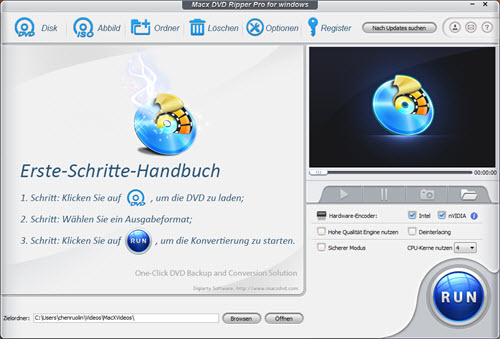
Handbrake auf einen Blick
- Kompatible Betriebssystem: Windows, Mac & Linux
- Sprache: Englisch
- Unterstützte Eingabeformate: DVD-Disk, ISO-Abbild, DVD-Ordner, MKV, MP4, AVI, TS, M2TS
- Unterstützte Ausgabeformate: MKV, MP4
- Bewertung: ★★★☆
Handbrake ist ein weit verwendeter kostenloser Multiplattform Video Transcoder, der unter Windows, Mac, Linux verfügbar ist. Leider kann das Programm nur DVD kopieren, die nicht kopiergeschützt ist. Neben Ausgabeformaten MKV, MP4 bietet diese DVD Kopieren Freeware auch Presets für iPhone, iPad, iPod, Apple TV, Android, etc. Wenn Sie eine DVD kopieren trotz Kopierschutz mit 1:1 Verhältnis, wird Handbrake nie die beste Wahl sein. Aber wenn Sie eine DVD ohne Kopierschutz für ein beliebtes tragbares Endgerät wie DVD auf iPad , iPhone kopieren, versuchen Sie es bitte.
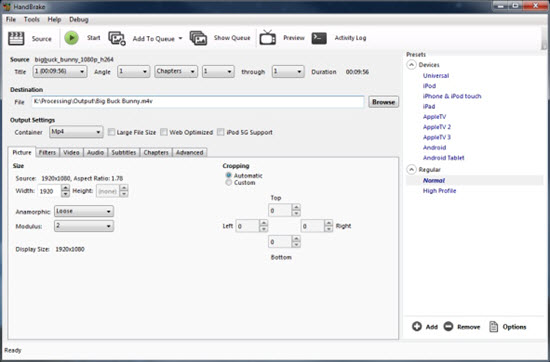
DVD Shrink auf einen Blick
- Kompatible Betriebssystem: Windows
- Sprache: Deutsch, Englisch, etc.
- Unterstützte DVDs & Kopierschutz: CSS
- Unterstützte Eingabeformate: DVD-Disk, DVD-Ordner
- Unterstützte Ausgabeformate: ISO-Abbild, DVD-Ornder (VIDEO_TS, AUDIO_TS)
- Bewertung: ★★★
Hinweise: Bei der Installation dieses DVD Kopierers auf Windows oder Mac besteht die Möglichkeit, dass sie auch eine Malware enthält. Es würde besser, den Virus zu scannen vor der Installation.
DVD Shrink ist eine weitere DVD Kopieren Freeware, aber nur für Windows-Nutzer, mit der Sie die Inhalte von DVD-Disk in DVD Ordner, ISO-Abbild kopieren bzw. DVD auf Festplatte kopieren können. Mit dem eingebauten Verschlüsselungsalgorithmus kann man vorher mit DVD Shrink Kopierschutz umgehen *. Um die Ausgabe-DVD-Datei in ein für tragbare Geräte passendes Format zu konvertieren, muss aber ein DVD Ripper eines Drittanbieters verwendet werden. Wie der Name zeigt, diese DVD Kopieren Programm versteht sich auch gut auf DVD Video Komprimieren .
* Seit Mai 2005 wird das Programm nicht mehr aktualisiert. Deshalb hat diese Freeware keine Fähigkeit mehr, DVD kopieren trotz Kopierschutz, insbesondere die neuesten Kopierschutzverfahren wie DVDs mit 99 Titeln, Regionalcode, RCE, Sony ArccOS, UOPs, Disney X-Project, und vieles mehr. Windows 10 wird auch nicht unterstützt.
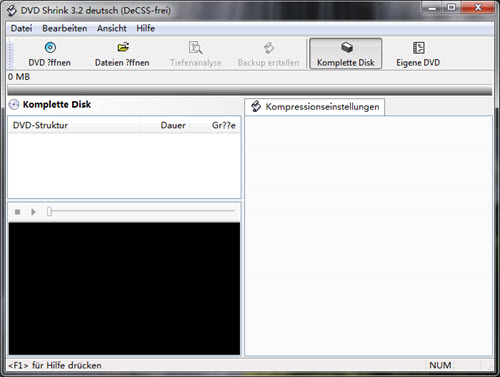
Wie kann man mit VLC Media Player DVD kopieren auf Festplatte
Schritt 1: Damit man mit VLC Player eine DVD kopieren kann, ist zuerst die “Erweitere Steurung” erforderlich. Gehen Sie im Menü zu “Ansicht” und wählen Sie “Erweitere Steurung”.
Schritt 2: Als nächstes gehen Sie zu “Werkzeug” > “Einstellungen” und finden Sie “Dateien” unter “Eingang/Codecs”. Legen Sie einen Zielspeicherort für die Ausgabedatei fest. Überprüfen Sie auch, ob genügend Platz zur Verfügung steht.
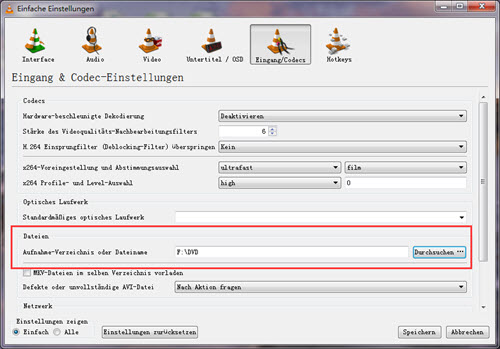
Schritt 3: Anschließend können Sie Ihre DVD abspielen, die Sie kopieren wollen. Sie müssen zu Beginn auf den roten Button links unten klicken (wie der Bild zeigt) oder die Tastenkombination “Shift” + “R” eingeben. VLC wird dann Ihre DVD aufnehmen und das aufgenommene Video in Ihren gewählten Speicherort speichern. So lässt sich Ihre DVD kopieren mit VLC Media Player.
Auch praktisch: DVD Player Download , Windows 10 Media Player
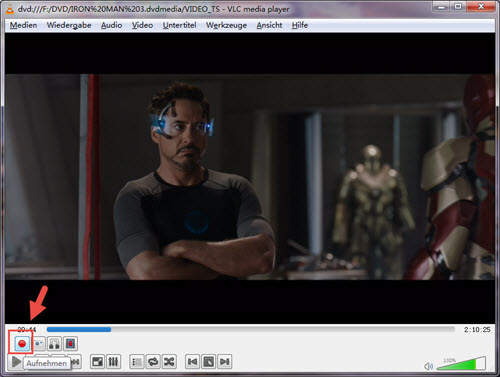
CloneDVD auf einen Blick
- Kompatible Betriebssystem: Windows
- Sprache: Deutsch, etc.
- Unterstützte DVDs & Kopierschutz: Nicht kopiergeschützte DVDs
- Unterstützte Eingabeformate: DVD
- Unterstützte Ausgabeformate: ISO/UDF-Image
- Bewertung: ★★★
Wenn Sie eine nicht kopierschützte DVD kopieren unter Windows 10 wollen, ist CloneDVD eine gute Wahl. Diese DVD Kopieren Freeware ermöglicht es Ihnen, eine Sicherungskopie Ihrer Liebings-DVD in ISO/UDF-Image ohne Kopierschutz kopieren. So kann man bei Bedarf die Dateien später brennen. Wenn Sie die Dateien auf tragbare Geräte überall oder unterwegs anschauen wollen, ist ein DVD Converter hilfreich. Dank der einfachen Bedienung und der ansehenlichen Oberfläche hat sie viel Sympathie gewinnt.
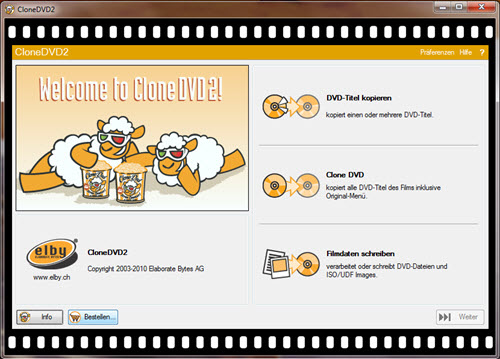
Verwandte Tipps & Tricks
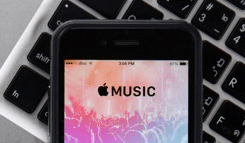
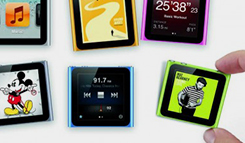
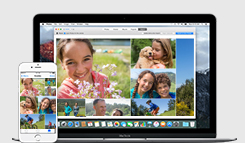
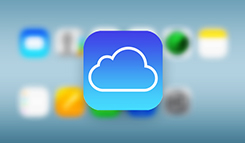
![]() DVD Ripper umfassendste Handbuch
DVD Ripper umfassendste Handbuch
Die besten DVD Ripper für Mac & Windows auf einen Blick
![]() DVD Shrink Kopierschutz umgehen
DVD Shrink Kopierschutz umgehen
Kopierschutz umgehen mit DVD Shrink und der besten Alternative
![]() Die besten DVD to MP4 Converter
Die besten DVD to MP4 Converter
Die besten DVD to MP4 Converter Freeware für PC und Mac 2017
Handbrake Anleitung | Geschützte DVD rippen mit Handbrake
Für Frage zu MacX DVD Ripper Pro steht unser Support-Team gerne Zur Verfügung.
Also read:
- [New] Audience Peak Hours Crafting Release Dates for 2024
- [New] In 2024, Comparing Bites New Insights on Hero5 & Yi 4K Cameras
- [Updated] How to Import Music to Inshot Video Editor?
- [Updated] In 2024, Navigate the Post-Production Maze with Timestamps & Labels
- [Updated] Ultimate Online Seminar Creation Assistant
- 2024 Approved The 2023 Guide to Top Value Streaming Tools for All Platform Users
- 2024 Approved The Blueprint for On-Screen Dialogues
- 5 Most Effective Methods to Unlock iPhone X in Lost Mode
- Easy steps to recover deleted messages from Infinix Note 30 VIP Racing Edition
- Guide to Resetting Erroneous Configurations in NVIDIA Experience
- iCloud Unlocker Download Unlock iCloud Lock for your iPhone SE (2022)
- In 2024, Unlocked Design Potential 100% Free PP Templates
- Seamless Service Enrollment: Bypassing Phone Numbers in Apps
- Top 7 Phone Number Locators To Track Tecno Spark 20 Location | Dr.fone
- Ultimate Guide to Elevating VHS Imagery on Modern Devices for 2024
- Undo Motion Recapturing Video From Mobile Devices for 2024
- Title: Professionelles DVD Duplieren Mit Top-Freeware Programmen: Die Umfassendste Anleitung
- Author: Christopher
- Created at : 2025-01-16 23:50:09
- Updated at : 2025-01-21 21:05:52
- Link: https://some-approaches.techidaily.com/professionelles-dvd-duplieren-mit-top-freeware-programmen-die-umfassendste-anleitung/
- License: This work is licensed under CC BY-NC-SA 4.0.